操作部ブラウザー画面
本機にインストールされているWebブラウザーを使用して、Webページを閲覧できます。あらかじめ、操作部初期設定でネットワークの設定をしてください。設定項目については、『初期設定』「操作部初期設定」を参照してください。
操作部ブラウザーを起動するには、[操作部ブラウザー]アイコンを押します。
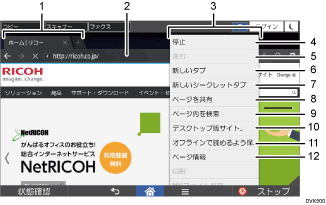
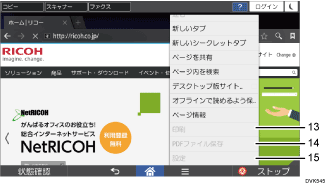
タブ
表示するタブを切り替えます。タブを押すと、アドレスバーが表示されます。
アドレスバー
Webページのアドレスが表示されます。アドレスバーを押して、表示したいWebページのアドレスを入力することもできます。
メニュー
画面中央下の[メニュー](
 )を押すと表示されます。
)を押すと表示されます。再読み込み/停止
表示している画面を再度読み込みます。
ページを読み込んでいるときは、[停止]が表示されます。
進む
画面中央下の[リターン](
 )を押す前に表示していたWebページを再び表示します。
)を押す前に表示していたWebページを再び表示します。新しいタブ
新しいタブを開きます。
新しいシークレットタブ
ブラウザーの履歴と検索履歴に残らないタブを開きます。
ページを共有
ほかのデバイスとWebページを共有します。
ページ内を検索
入力したキーワードを検索します。
デスクトップ版サイトをリクエストする
表示しているWebページを、モバイル版からパソコン版に切り替えます。
オフラインで読めるよう保存
オフラインでもWebページを閲覧できるように保存します。
ページ情報
閲覧しているWebページのURLやサーバー証明書が表示されます。
印刷
原稿サイズなど、印刷条件を設定します。詳しくは、Webページを印刷するを参照してください。
PDFファイル保存
Webブラウザーに表示したPDFを、SDカードまたはUSBメモリーに保存します。詳しくは、Webページ上のPDFファイルを印刷/保存するを参照してください。
設定
ブラウザーの表示やセキュリティー関連の項目を設定します。設定項目については、操作部ブラウザーの設定項目一覧を参照してください。
![]()
Webブラウザーで外部サーバーにアクセスするときの注意事項については、ブラウザー機能を使用するを参照してください。
